Налаштування робочого столу Windows

- 855
- 26
- Steve Marvin I
Кожен користувач, який розуміє комп’ютер на комп’ютері. Windows не надто задоволений своїми клієнтами за допомогою персоналізації, але деякі елементи все ще можна змінити, зробивши центральний простір - робочий стіл - не те саме, що і решта, ну, принаймні, трохи трохи. У прикладі - найпопулярніші операційні системи сьогодні: Windows 7, 8, 10.

Усі версії ОС від Mycrosoft дозволяють налаштувати зовнішній вигляд робочого столу
Windows 7
"Насіння" радує закоханих "Oldskul". Більшість шанувальників XP знайдуть основні налаштування цієї ОС та в Windows 7. Щоб змінити параметри робочого столу, була розроблена дуже зручна корисність - "персоналізація". Він відкривається наступним чином.
- Клацніть з правою кнопкою у вільному просторі на робочому столі.
- Клацніть на одній вкладці.
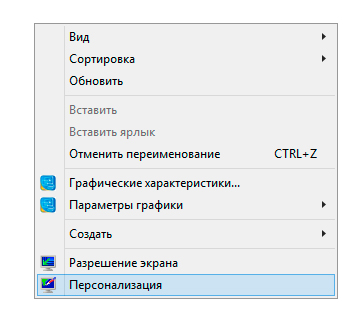
Зателефонуйте в меню, натиснувши праву кнопку миші в порожньому просторі робочого столу
Що можна змінити?
- Тема робочого столу. Напевно, головне для багатьох користувачів. Вибір декількох стандартних тем вікон з екранами, шпалерами та звуками. На додаток до них, є можливість вибрати свої фонові зображення (одна або ціла фотографія -рота), встановити екрани та спробувати викрадати звуковими сигналами.
- Віконний. Вони можуть змінити заголовок кольору, шрифту та KEGL. Достатня кількість варіацій, щоб порадувати будь -якого користувача в цьому питанні.
- Ікони. Для вибору доступні кілька розмірів. Крім того, доступні різні піктограми для етикетки, а з піктограм за замовчуванням на робочому столі ви можете залишити лише необхідну.
- Курсор. Покажчик миші не повинен бути у формі безликої білої стрілки. Windows 7 пропонує ще кілька альтернатив.
- На додаток до цих основних параметрів, ви можете налаштувати малюнок облікового запису та так -зведені гаджети. Останні сьогодні називають віджетами і використовуються на всіх популярних мобільних ОС. Годинник відображатиметься на екрані команди користувача (чому вони потрібні, коли на панелі панелі завдань завжди є? Мабуть, спроба зробити домашній інтер’єр на робочому столі), головоломку, валютним перетворювачем, "погодою" та ще декількома міні-окосами сумнівної корисності. Останні два можуть бути корисними, і навіть з розтягуванням індикатора CP. Список доступних "гаджетів" можна розширити, якщо ви завантажите або купуєте їх на веб -сайті Microsoft.
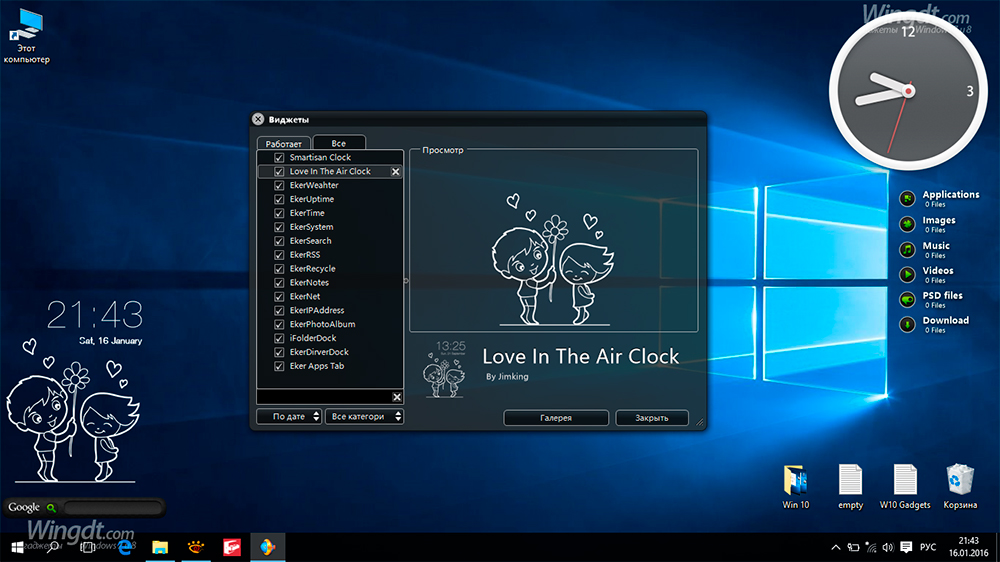
Гаджети не тільки прикрашають робочий стіл, але й стають маленькими помічниками
Можливості налаштування робочого столу для себе в Windows 7 практично вичерпані. Хоча рішення користувачів, які легко знайти в Інтернеті, безперечно, більші за.
Windows 8
Восьме вікна повністю відходить від стандартів XP. Тому персоналізація в ньому дуже відрізняється. Місце живлення в системі - це не робочий стіл, але початковий екран - це заміна меню "запуск". Варто приділяти йому більше уваги.
На цій же вкладці "Персоналізація" зараз багато дано редагування нового меню. Він може змінити колір, розмір, кількість присутніх елементів. Самі користувачі розміщують там необхідні ярлики. Піктограми можуть відкривати програми, документи чи веб -сторінки - нічого нового, але тепер все це в "старті", а не на робочому столі. Кожна ікона має свій розмір, який також визначається користувачем. Досі існує традиційна персоналізація для Windows 7, але набагато менше уваги приділяється йому. Краще говорити про неї в контексті Windows 10.
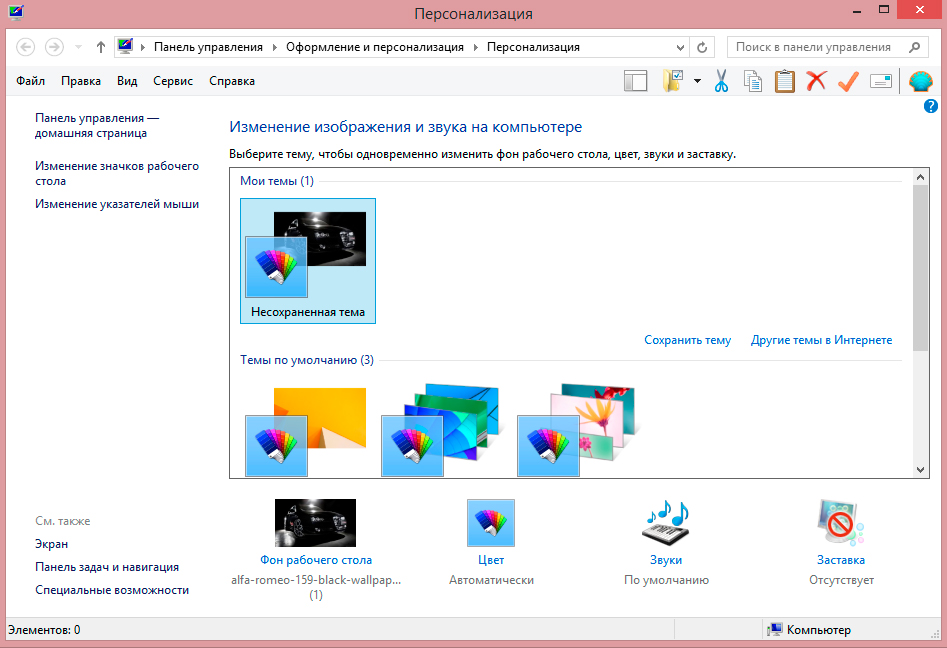
Налаштування схоже на сьомій версії, але має більше інструментів
Windows 10
Десять намагалися перетнути два попередні творіння Microsoft, і це вийшло досить добре. Змінений "старт" залишився, але головний робочий стіл знову був зроблений. Просто налаштування цього зараз не так зручно.
Ікони
Ярлики та їх розмір у Win 10, щоб змінити найскладнішу річ. Вкладка персоналізації майже втратила повноваження впливати на них. Але робити це легко і швидко, тримаючи кнопку CTRL і прокручуючи миші на колесі. Таким чином, ви можете помістити піктограми до ідеального розміру.
Шрифт
Розмір тексту на робочому столі та в решті розділів Windows 10 стало зручнішим для змін. Це робиться через розділ "Панелі управління" - "Дизайн та персоналізація" - "екран". У цьому вікні ви, як правило, можете змінити розмір усіх елементів екрана, хоча для вибору є лише три мізерні варіанти. Але, що найголовніше, ви можете збільшити або зменшити шрифт Kegle, а також зробити його напівпрониками для кожного типу елементів: піктограми, вікна, підказки та інші.
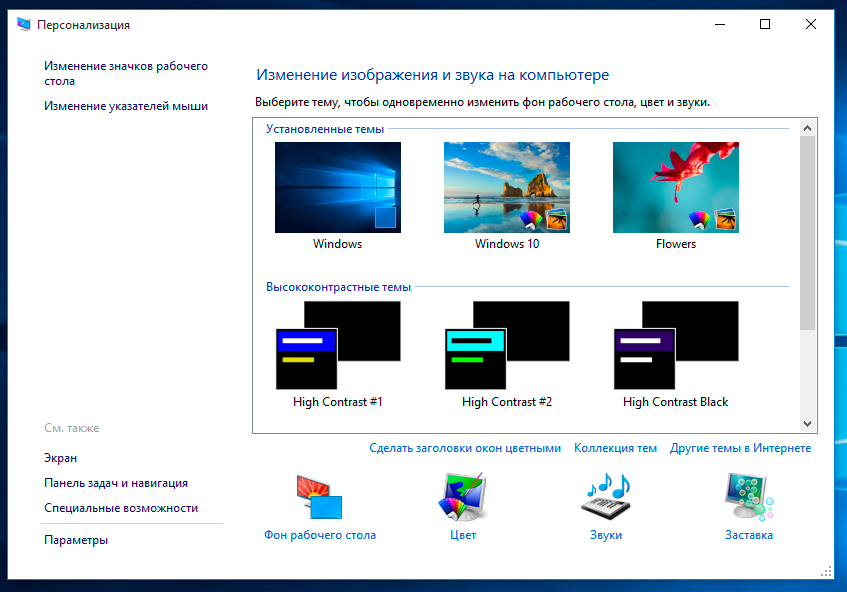
Решта "персоналізації" Windows 10 майже нічим не відрізняється від "семи". Також легко змінити шпалери та тему в цілому, виберіть екрана. Віджети майже повністю зникли, але навряд чи хтось буде нудно для них серйозно - "десяток" пропонує інші, "серйозніші" рішення.
Звичайно, такі способи налаштування робочого столу не вичерпують себе. Але це варіанти, які самі розробники пропонують своїм користувачам. В Інтернеті ви можете знайти купу різних тем і можливість перетворити свій ПК на справжнє диво Гіково. Це просто не той факт, що такі рішення будуть кращими та зручніше запропонованими за замовчуванням.

